USB CITROEN DS3 2017 Omistajan Käsikirjat (in Finnish)
[x] Cancel search | Manufacturer: CITROEN, Model Year: 2017, Model line: DS3, Model: CITROEN DS3 2017Pages: 521, PDF Size: 14.87 MB
Page 419 of 521
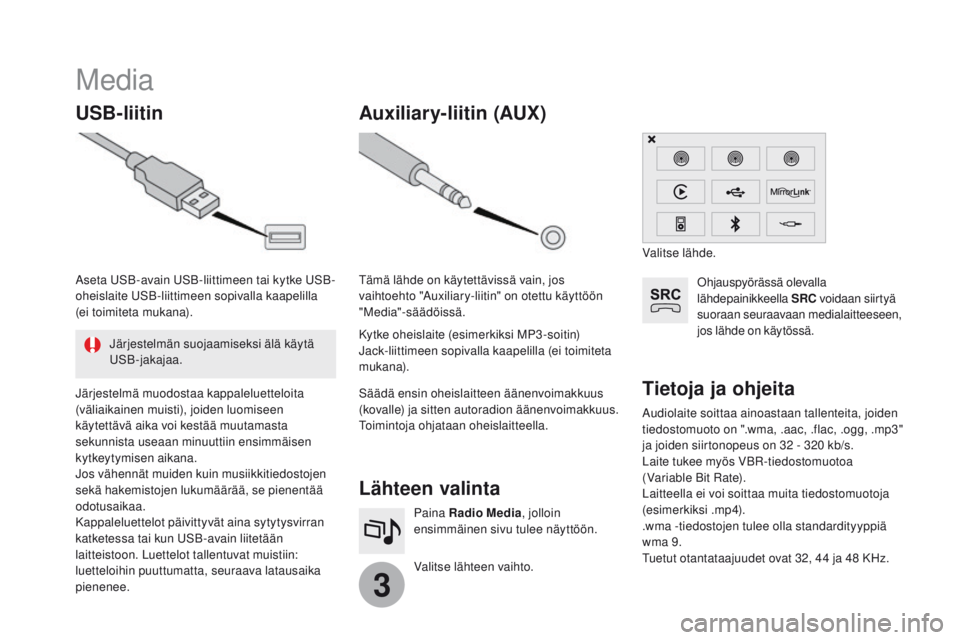
3
Media
USB-liitinLähteen valinta
Valitse lähteen vaihto. Paina Radio Media, jolloin
ensimmäinen sivu tulee näyttöön.
Auxiliary-liitin (AUX)
Audiolaite soittaa ainoastaan tallenteita, joiden
tiedostomuoto on ".wma, .aac, .flac, .ogg, .mp3"
ja joiden siirtonopeus on 32 - 320 kb/s.
Laite tukee myös VBR-tiedostomuotoa
(Variable Bit Rate).
Laitteella ei voi soittaa muita tiedostomuotoja
(esimerkiksi .mp4).
.wma -tiedostojen tulee olla standardityyppiä
wma 9.
Tuetut otantataajuudet ovat 32, 44 ja 48 KHz.
Tietoja ja ohjeita
Ohjauspyörässä olevalla
lähdepainikkeella SRC voidaan siirtyä
suoraan seuraavaan medialaitteeseen,
jos lähde on käytössä.
Järjestelmä muodostaa kappaleluetteloita
(väliaikainen muisti), joiden luomiseen
käytettävä aika voi kestää muutamasta
sekunnista useaan minuuttiin ensimmäisen
kytkeytymisen aikana.
Jos vähennät muiden kuin musiikkitiedostojen
sekä hakemistojen lukumäärää, se pienentää
odotusaikaa.
Kappaleluettelot päivittyvät aina sytytysvirran
katketessa tai kun USB-avain liitetään
laitteistoon. Luettelot tallentuvat muistiin:
luetteloihin puuttumatta, seuraava latausaika
pienenee. Aseta USB-avain USB-liittimeen tai kytke USB-
oheislaite USB-liittimeen sopivalla kaapelilla
(ei toimiteta mukana). Kytke oheislaite (esimerkiksi MP3-soitin)
Jack-liittimeen sopivalla kaapelilla (ei toimiteta
mukana). Tämä lähde on käytettävissä vain, jos
vaihtoehto "Auxiliary-liitin" on otettu käyttöön
"Media"-säädöissä.
Säädä ensin oheislaitteen äänenvoimakkuus
(kovalle) ja sitten autoradion äänenvoimakkuus.
Toimintoja ohjataan oheislaitteella.Valitse lähde.
Järjestelmän suojaamiseksi älä käytä
USB-jakajaa.
Page 420 of 521
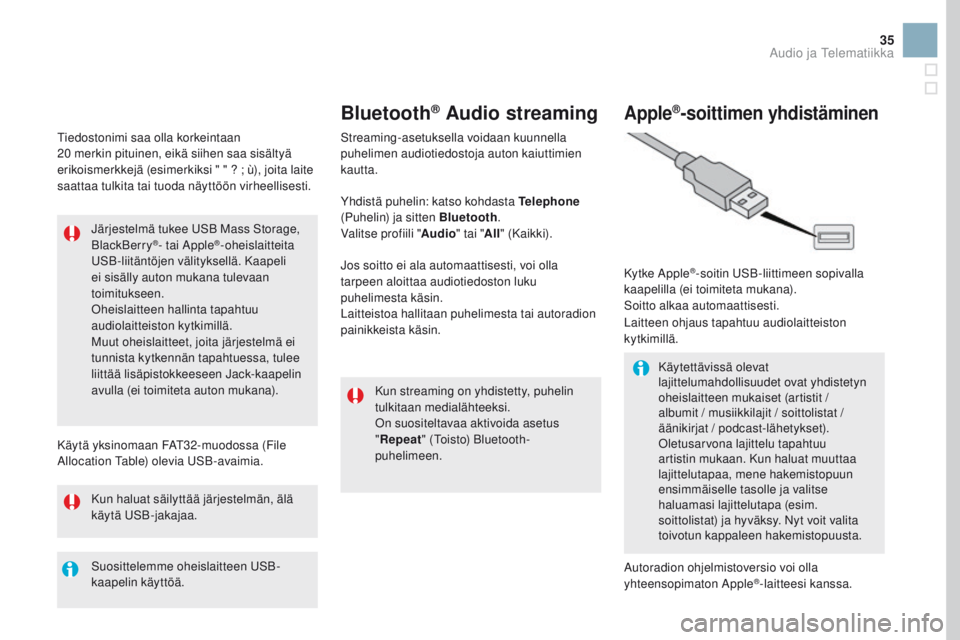
35
Tiedostonimi saa olla korkeintaan
20 merkin pituinen, eikä siihen saa sisältyä
erikoismerkkejä (esimerkiksi " " ? ; ù), joita laite
saattaa tulkita tai tuoda näyttöön virheellisesti.
Käytä yksinomaan FAT32-muodossa (File
Allocation Table) olevia USB-avaimia. Järjestelmä tukee USB Mass Storage,
BlackBerry
®- tai Apple®-oheislaitteita
USB-liitäntöjen välityksellä. Kaapeli
ei sisälly auton mukana tulevaan
toimitukseen.
Oheislaitteen hallinta tapahtuu
audiolaitteiston kytkimillä.
Muut oheislaitteet, joita järjestelmä ei
tunnista kytkennän tapahtuessa, tulee
liittää lisäpistokkeeseen Jack-kaapelin
avulla (ei toimiteta auton mukana).
Suosittelemme oheislaitteen USB-
kaapelin käyttöä. Kun haluat säilyttää järjestelmän, älä
käytä USB-jakajaa.
Bluetooth® Audio streaming
Streaming-asetuksella voidaan kuunnella
puhelimen audiotiedostoja auton kaiuttimien
kautta.
Yhdistä puhelin: katso kohdasta Telephone
(Puhelin) ja sitten Bluetooth .
Valitse profiili " Audio" tai "All" (Kaikki).
Jos soitto ei ala automaattisesti, voi olla
tarpeen aloittaa audiotiedoston luku
puhelimesta käsin.
Laitteistoa hallitaan puhelimesta tai autoradion
painikkeista käsin.
Kun streaming on yhdistetty, puhelin
tulkitaan medialähteeksi.
On suositeltavaa aktivoida asetus
"Repeat " (Toisto) Bluetooth-
puhelimeen.
Apple®-soittimen yhdistäminen
Kytke Apple®-soitin USB-liittimeen sopivalla
kaapelilla (ei toimiteta mukana).
Soitto alkaa automaattisesti.
Laitteen ohjaus tapahtuu audiolaitteiston
kytkimillä.
Käytettävissä olevat
lajittelumahdollisuudet ovat yhdistetyn
oheislaitteen mukaiset (artistit /
albumit
/ musiikkilajit / soittolistat /
äänikirjat / podcast-lähetykset).
Oletusarvona lajittelu tapahtuu
artistin mukaan. Kun haluat muuttaa
lajittelutapaa, mene hakemistopuun
ensimmäiselle tasolle ja valitse
haluamasi lajittelutapa (esim.
soittolistat) ja hyväksy. Nyt voit valita
toivotun kappaleen hakemistopuusta.
Autoradion ohjelmistoversio voi olla
yhteensopimaton Apple
®-laitteesi kanssa.
Audio ja Telematiikka
Page 430 of 521
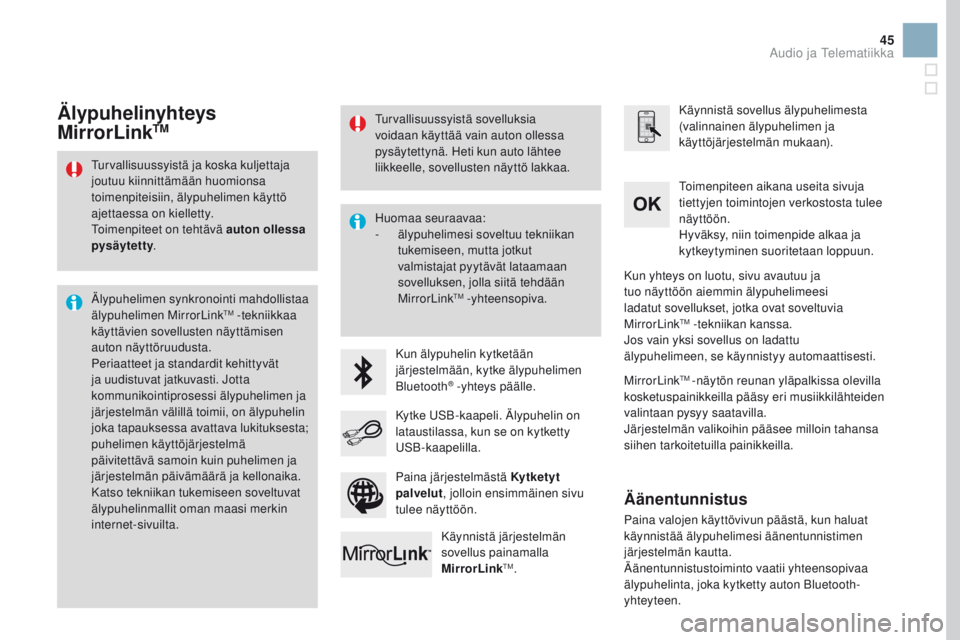
45
Turvallisuussyistä ja koska kuljettaja
joutuu kiinnittämään huomionsa
toimenpiteisiin, älypuhelimen käyttö
ajettaessa on kielletty.
Toimenpiteet on tehtävä auton ollessa
pysäytetty.
Älypuhelimen synkronointi mahdollistaa
älypuhelimen MirrorLink
TM -tekniikkaa
käyttävien sovellusten näyttämisen
auton näyttöruudusta.
Periaatteet ja standardit kehittyvät
ja uudistuvat jatkuvasti. Jotta
kommunikointiprosessi älypuhelimen ja
järjestelmän välillä toimii, on älypuhelin
joka tapauksessa avattava lukituksesta;
puhelimen käyttöjärjestelmä
päivitettävä samoin kuin puhelimen ja
järjestelmän päivämäärä ja kellonaika.
Katso tekniikan tukemiseen soveltuvat
älypuhelinmallit oman maasi merkin
internet-sivuilta. Huomaa seuraavaa:
-
ä
lypuhelimesi soveltuu tekniikan
tukemiseen, mutta jotkut
valmistajat pyytävät lataamaan
sovelluksen, jolla siitä tehdään
MirrorLink
TM -yhteensopiva.
Kun älypuhelin kytketään
järjestelmään, kytke älypuhelimen
Bluetooth
® -yhteys päälle. Käynnistä sovellus älypuhelimesta
(valinnainen älypuhelimen ja
käyttöjärjestelmän mukaan).
Toimenpiteen aikana useita sivuja
tiettyjen toimintojen verkostosta tulee
näyttöön.
Hyväksy, niin toimenpide alkaa ja
kytkeytyminen suoritetaan loppuun.
Kytke USB-kaapeli. Älypuhelin on
lataustilassa, kun se on kytketty
USB-kaapelilla. Käynnistä järjestelmän
sovellus painamalla
MirrorLink
TM. Kun yhteys on luotu, sivu avautuu ja
tuo näyttöön aiemmin älypuhelimeesi
ladatut sovellukset, jotka ovat soveltuvia
MirrorLink
TM -tekniikan kanssa.
J
os vain yksi sovellus on ladattu
älypuhelimeen, se käynnistyy automaattisesti.
Älypuhelinyhteys
MirrorLinkTM
MirrorLinkTM -näytön reunan yläpalkissa olevilla
kosketuspainikkeilla pääsy eri musiikkilähteiden
valintaan pysyy saatavilla.
Järjestelmän valikoihin pääsee milloin tahansa
siihen tarkoitetuilla painikkeilla.
Paina järjestelmästä Kytketyt
palvelut , jolloin ensimmäinen sivu
tulee näyttöön.
Turvallisuussyistä sovelluksia
voidaan käyttää vain auton ollessa
pysäytettynä. Heti kun auto lähtee
liikkeelle, sovellusten näyttö lakkaa.
Äänentunnistus
Paina valojen käyttövivun päästä, kun haluat
käynnistää älypuhelimesi äänentunnistimen
järjestelmän kautta.
Äänentunnistustoiminto vaatii yhteensopivaa
älypuhelinta, joka kytketty auton Bluetooth-
yhteyteen.
Audio ja Telematiikka
Page 434 of 521
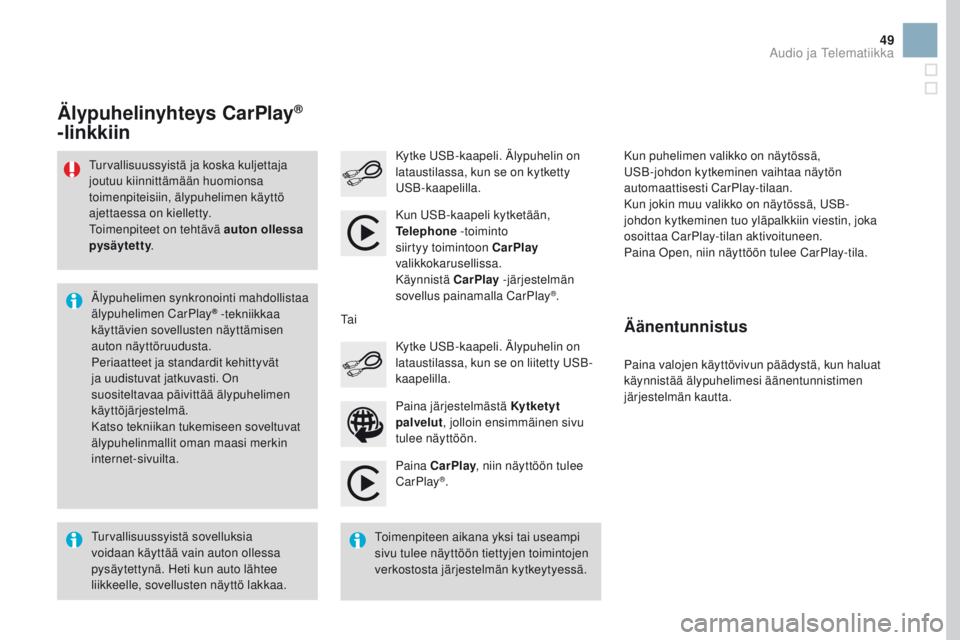
49
Paina CarPlay, niin näyttöön tulee
CarPlay®.
Kytke USB-kaapeli. Älypuhelin on
lataustilassa, kun se on kytketty
USB-kaapelilla.
Paina valojen käyttövivun päädystä, kun haluat
käynnistää älypuhelimesi äänentunnistimen
järjestelmän kautta.
Älypuhelinyhteys CarPlay®
-linkkiin
Paina järjestelmästä Kytketyt
palvelut , jolloin ensimmäinen sivu
tulee näyttöön. Kytke USB-kaapeli. Älypuhelin on
lataustilassa, kun se on liitetty USB-
kaapelilla.
Ta i
Äänentunnistus
Turvallisuussyistä sovelluksia
voidaan käyttää vain auton ollessa
pysäytettynä. Heti kun auto lähtee
liikkeelle, sovellusten näyttö lakkaa. Älypuhelimen synkronointi mahdollistaa
älypuhelimen CarPlay
® -tekniikkaa
käyttävien sovellusten näyttämisen
auton näyttöruudusta.
Periaatteet ja standardit kehittyvät
ja uudistuvat jatkuvasti. On
suositeltavaa päivittää älypuhelimen
käyttöjärjestelmä.
Katso tekniikan tukemiseen soveltuvat
älypuhelinmallit oman maasi merkin
internet-sivuilta.
Turvallisuussyistä ja koska kuljettaja
joutuu kiinnittämään huomionsa
toimenpiteisiin, älypuhelimen käyttö
ajettaessa on kielletty.
Toimenpiteet on tehtävä auton ollessa
pysäytetty
.
Toimenpiteen aikana yksi tai useampi
sivu tulee näyttöön tiettyjen toimintojen
verkostosta järjestelmän kytkeytyessä.Kun USB-kaapeli kytketään,
Telephone
-toiminto
siirtyy toimintoon CarPlay
valikkokarusellissa.
Käynnistä CarPlay -järjestelmän
sovellus painamalla CarPlay
®. Kun puhelimen valikko on näytössä,
USB-johdon kytkeminen vaihtaa näytön
automaattisesti CarPlay-tilaan.
Kun jokin muu valikko on näytössä, USB-
johdon kytkeminen tuo yläpalkkiin viestin, joka
osoittaa CarPlay-tilan aktivoituneen.
Paina Open, niin näyttöön tulee CarPlay-tila.
Audio ja Telematiikka
Page 446 of 521
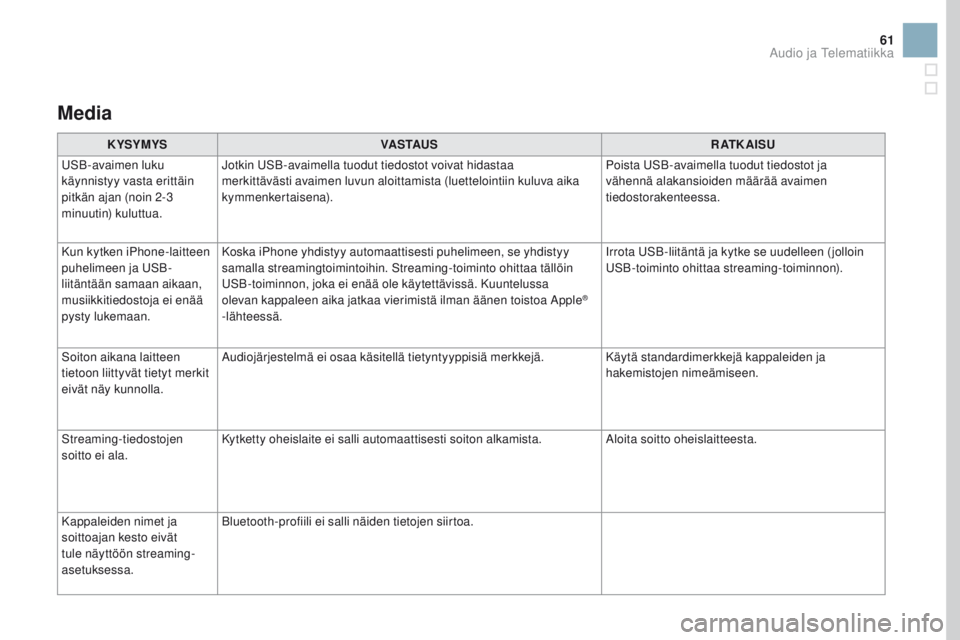
61
Media
K YSYMYSVA S TAU S R AT K A I S U
USB-avaimen luku
käynnistyy vasta erittäin
pitkän ajan (noin 2-3
minuutin) kuluttua. Jotkin USB-avaimella tuodut tiedostot voivat hidastaa
merkittävästi avaimen luvun aloittamista (luettelointiin kuluva aika
kymmenkertaisena).
Poista USB-avaimella tuodut tiedostot ja
vähennä alakansioiden määrää avaimen
tiedostorakenteessa.
Kun kytken iPhone-laitteen
puhelimeen ja USB-
liitäntään samaan aikaan,
musiikkitiedostoja ei enää
pysty lukemaan. Koska iPhone yhdistyy automaattisesti puhelimeen, se yhdistyy
samalla streamingtoimintoihin. Streaming-toiminto ohittaa tällöin
USB-toiminnon, joka ei enää ole käytettävissä. Kuuntelussa
olevan kappaleen aika jatkaa vierimistä ilman äänen toistoa Apple
®
-lähteessä. Irrota USB-liitäntä ja kytke se uudelleen ( jolloin
USB-toiminto ohittaa streaming-toiminnon).
Soiton aikana laitteen
tietoon liittyvät tietyt merkit
eivät näy kunnolla. Audiojärjestelmä ei osaa käsitellä tietyntyyppisiä merkkejä.
Käytä standardimerkkejä kappaleiden ja
hakemistojen nimeämiseen.
Streaming-tiedostojen
soitto ei ala. Kytketty oheislaite ei salli automaattisesti soiton alkamista.
Aloita soitto oheislaitteesta.
Kappaleiden nimet ja
soittoajan kesto eivät
tule näyttöön streaming-
asetuksessa. Bluetooth-profiili ei salli näiden tietojen siirtoa.
Audio ja Telematiikka
Page 463 of 521
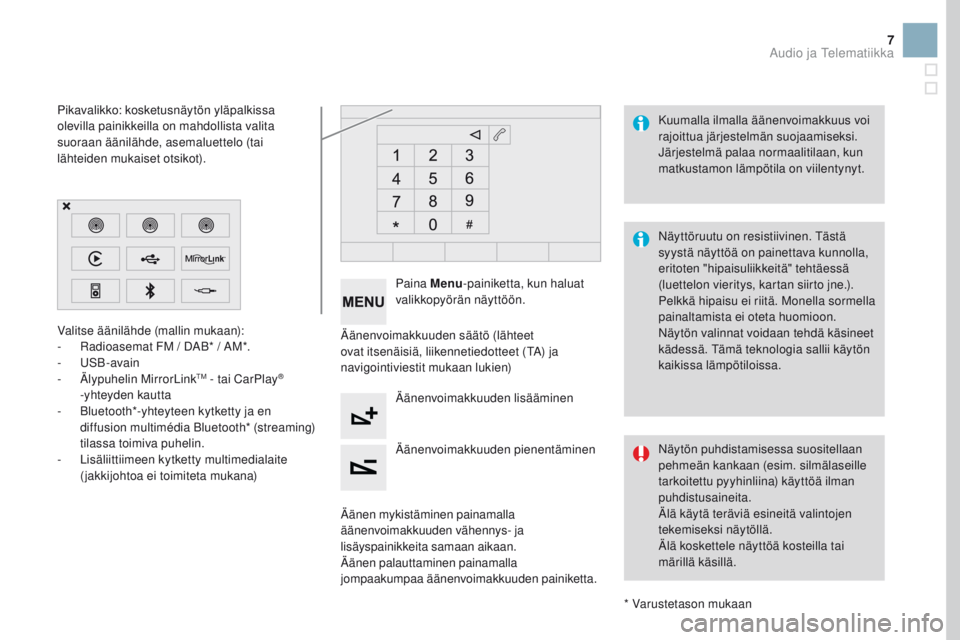
7
Valitse äänilähde (mallin mukaan):
- R adioasemat FM / DAB* / AM*.
-
USB-avain
-
Ä
lypuhelin MirrorLink
TM - tai CarPlay®
-yhteyden kautta
-
B
luetooth*-yhteyteen kytketty ja en
diffusion multimédia Bluetooth* (streaming)
tilassa toimiva puhelin.
-
L
isäliittiimeen kytketty multimedialaite
(jakkijohtoa ei toimiteta mukana)
* Varustetason mukaan
Pikavalikko: kosketusnäytön yläpalkissa
olevilla painikkeilla on mahdollista valita
suoraan äänilähde, asemaluettelo (tai
lähteiden
mukaiset otsikot).
Näyttöruutu on resistiivinen. Tästä
syystä näyttöä on painettava kunnolla,
eritoten "hipaisuliikkeitä" tehtäessä
(luettelon vieritys, kartan siirto jne.).
Pelkkä hipaisu ei riitä. Monella sormella
painaltamista ei oteta huomioon.
Näytön valinnat voidaan tehdä käsineet
kädessä. Tämä teknologia sallii käytön
kaikissa lämpötiloissa. Kuumalla ilmalla äänenvoimakkuus voi
rajoittua järjestelmän suojaamiseksi.
Järjestelmä palaa normaalitilaan, kun
matkustamon lämpötila on viilentynyt.
Näytön puhdistamisessa suositellaan
pehmeän kankaan (esim. silmälaseille
tarkoitettu pyyhinliina) käyttöä ilman
puhdistusaineita.
Älä käytä teräviä esineitä valintojen
tekemiseksi näytöllä.
Älä koskettele näyttöä kosteilla tai
märillä käsillä.
Äänenvoimakkuuden säätö (lähteet
ovat itsenäisiä, liikennetiedotteet (TA) ja
navigointiviestit mukaan lukien)
Paina Menu
-painiketta, kun haluat
valikkopyörän näyttöön.
Äänenvoimakkuuden lisääminen
Äänenvoimakkuuden pienentäminen
Äänen mykistäminen painamalla
äänenvoimakkuuden vähennys- ja
lisäyspainikkeita samaan aikaan.
Äänen palauttaminen painamalla
jompaakumpaa äänenvoimakkuuden painiketta.
Audio ja Telematiikka
Page 465 of 521
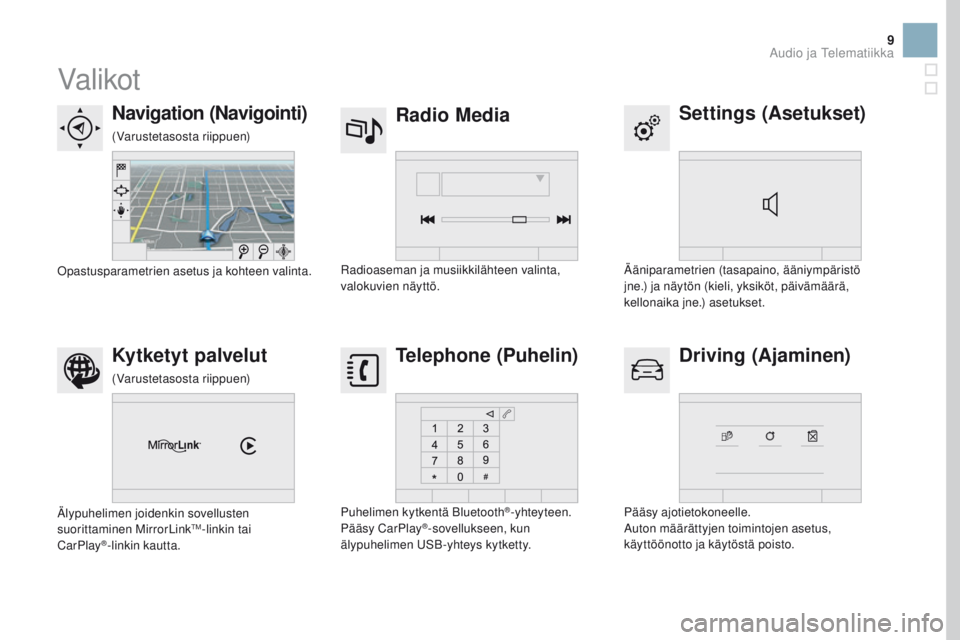
9
Valikot
Settings (Asetukset)
Radio Media
Navigation (Navigointi)
Driving (Ajaminen)
Kytketyt palvelut Telephone (Puhelin)
Ääniparametrien (tasapaino, ääniympäristö
jne.) ja näytön (kieli, yksiköt, päivämäärä,
kellonaika jne.) asetukset.
Radioaseman ja musiikkilähteen valinta,
valokuvien näyttö.
Opastusparametrien asetus ja kohteen valinta.
Pääsy ajotietokoneelle.
Auton määrättyjen toimintojen asetus,
käyttöönotto ja käytöstä poisto.
Älypuhelimen joidenkin sovellusten
suorittaminen MirrorLink
TM-linkin tai
CarPlay®-linkin kautta. Puhelimen kytkentä Bluetooth
®-yhteyteen.
Pääsy CarPlay®-sovellukseen, kun
älypuhelimen USB-yhteys kytketty.
(Varustetasosta riippuen)
(Varustetasosta riippuen)
Audio ja Telematiikka
Page 481 of 521
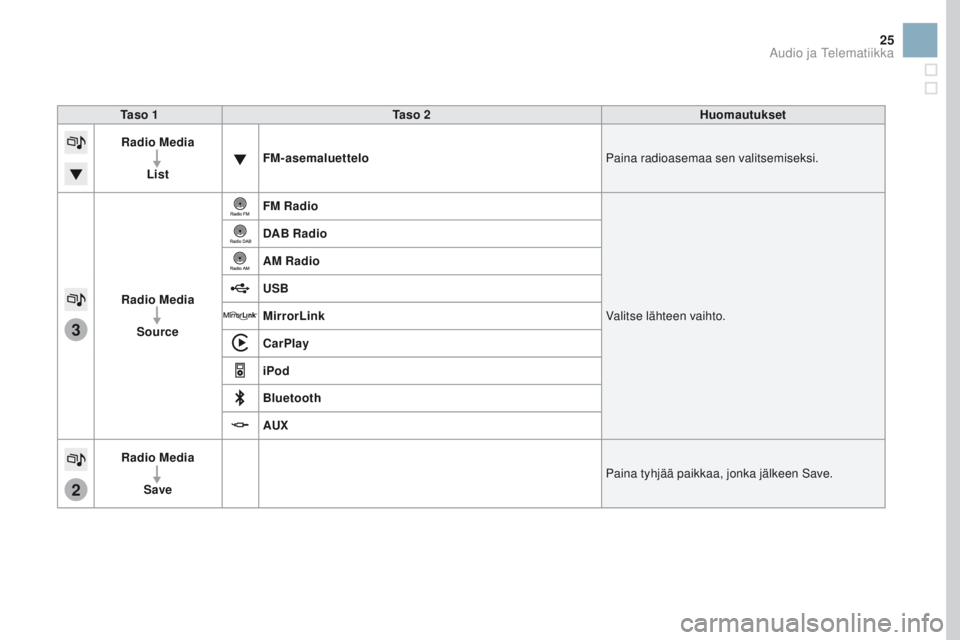
3
2
25
Ta s o 1Ta s o 2 Huomautukset
Radio Media
List FM-asemaluettelo
Paina radioasemaa sen valitsemiseksi.
Radio Media Source FM Radio
Valitse lähteen vaihto.
DAB Radio
AM Radio
USB
MirrorLink
CarPlay
iPod
Bluetooth
AUX
Radio Media
Save Paina tyhjää paikkaa, jonka jälkeen Save.
Audio ja Telematiikka
Page 486 of 521
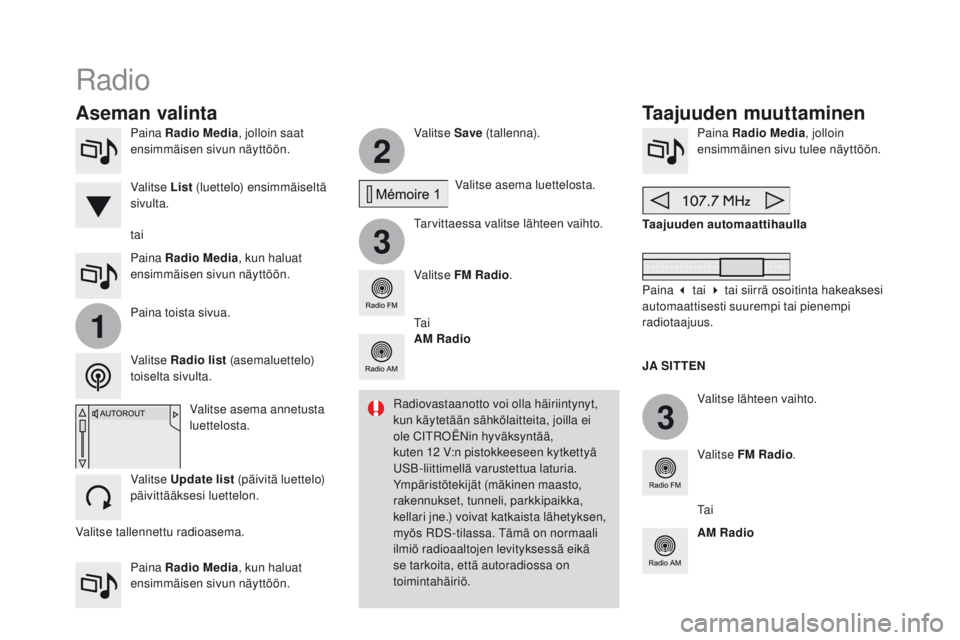
2
3
3
1
Paina Radio Media, jolloin saat
ensimmäisen sivun näyttöön.
Paina Radio Media , kun haluat
ensimmäisen sivun näyttöön. Valitse Save
(tallenna).
Tarvittaessa valitse lähteen vaihto. Paina Radio Media
, jolloin
ensimmäinen sivu tulee näyttöön.
Valitse lähteen vaihto.
AM Radio Taajuuden automaattihaulla
Valitse FM Radio .
AM Radio
Paina Radio Media
, kun haluat
ensimmäisen sivun näyttöön. tai Valitse asema luettelosta.
Valitse FM Radio .
Valitse asema annetusta
luettelosta.
Valitse Update list (päivitä luettelo)
päivittääksesi luettelon. Paina toista sivua.
Valitse Radio list (asemaluettelo)
toiselta sivulta. Valitse List (luettelo) ensimmäiseltä
sivulta.
Radio
Taajuuden muuttaminen
Aseman valinta
JA SITTEN
Radiovastaanotto voi olla häiriintynyt,
kun käytetään sähkölaitteita, joilla ei
ole CITROËNin hyväksyntää,
kuten 12 V:n pistokkeeseen kytkettyä
USB-liittimellä varustettua laturia.
Ympäristötekijät (mäkinen maasto,
rakennukset, tunneli, parkkipaikka,
kellari jne.) voivat katkaista lähetyksen,
myös RDS-tilassa. Tämä on normaali
ilmiö radioaaltojen levityksessä eikä
se tarkoita, että autoradiossa on
toimintahäiriö. Ta i
Paina 3 tai 4 tai siirrä osoitinta hakeaksesi
automaattisesti suurempi tai pienempi
radiotaajuus.
Ta i
Valitse tallennettu radioasema.
Page 490 of 521
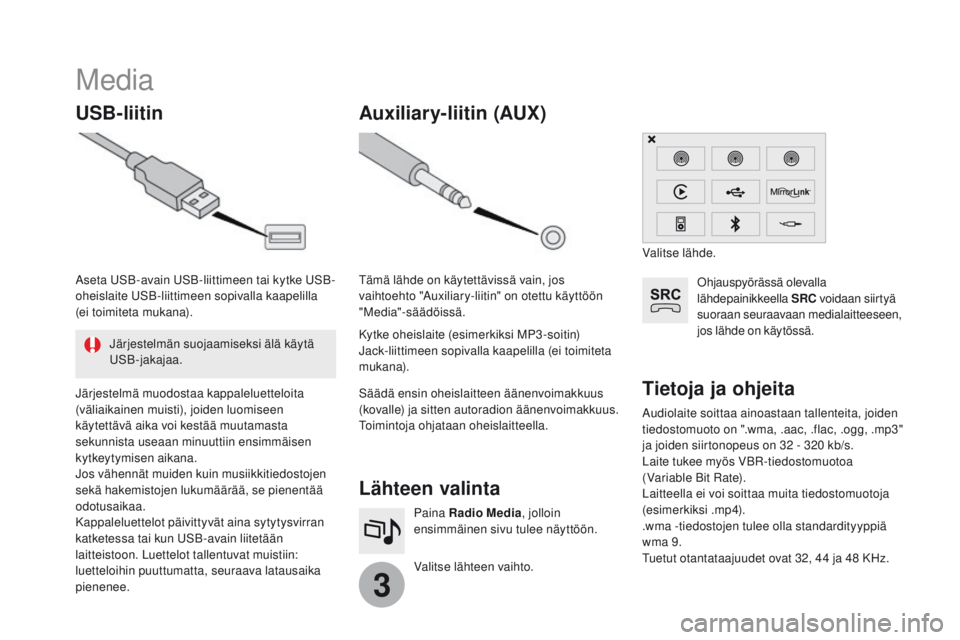
3
Media
USB-liitinLähteen valinta
Valitse lähteen vaihto. Paina Radio Media, jolloin
ensimmäinen sivu tulee näyttöön.
Auxiliary-liitin (AUX)
Audiolaite soittaa ainoastaan tallenteita, joiden
tiedostomuoto on ".wma, .aac, .flac, .ogg, .mp3"
ja joiden siirtonopeus on 32 - 320 kb/s.
Laite tukee myös VBR-tiedostomuotoa
(Variable Bit Rate).
Laitteella ei voi soittaa muita tiedostomuotoja
(esimerkiksi .mp4).
.wma -tiedostojen tulee olla standardityyppiä
wma 9.
Tuetut otantataajuudet ovat 32, 44 ja 48 KHz.
Tietoja ja ohjeita
Ohjauspyörässä olevalla
lähdepainikkeella SRC voidaan siirtyä
suoraan seuraavaan medialaitteeseen,
jos lähde on käytössä.
Järjestelmä muodostaa kappaleluetteloita
(väliaikainen muisti), joiden luomiseen
käytettävä aika voi kestää muutamasta
sekunnista useaan minuuttiin ensimmäisen
kytkeytymisen aikana.
Jos vähennät muiden kuin musiikkitiedostojen
sekä hakemistojen lukumäärää, se pienentää
odotusaikaa.
Kappaleluettelot päivittyvät aina sytytysvirran
katketessa tai kun USB-avain liitetään
laitteistoon. Luettelot tallentuvat muistiin:
luetteloihin puuttumatta, seuraava latausaika
pienenee. Aseta USB-avain USB-liittimeen tai kytke USB-
oheislaite USB-liittimeen sopivalla kaapelilla
(ei toimiteta mukana). Kytke oheislaite (esimerkiksi MP3-soitin)
Jack-liittimeen sopivalla kaapelilla (ei toimiteta
mukana). Tämä lähde on käytettävissä vain, jos
vaihtoehto "Auxiliary-liitin" on otettu käyttöön
"Media"-säädöissä.
Säädä ensin oheislaitteen äänenvoimakkuus
(kovalle) ja sitten autoradion äänenvoimakkuus.
Toimintoja ohjataan oheislaitteella.Valitse lähde.
Järjestelmän suojaamiseksi älä käytä
USB-jakajaa.